欠点を見つけるのは難しい Evernote、サービスとして、およびそのアプリとの両方で。 機能が豊富で、非常に多くのプラットフォームで利用できるため、どこからでもメモを作成して同期できます。見つけるのは難しいですが、Evernoteの欠点の1つは、ユーザーが作成したメモのリマインダーが不足していることと、デスクトップアプリとモバイルアプリの両方が最近修正されたことです。 MacまたはiOSデバイスでEvernoteを使用する場合、またはブラウザーでWebクリッパーを使用する場合、メモのリマインダーを設定できるようになりました。ユーザーは、設定したリマインダーのメールと、OS XとiOSの両方の通知センターアラートを受信できます。残念ながら、WindowsおよびAndroidアプリは省略されています。 Windowsユーザーはリマインダーを設定できないだけでなく、MacまたはiOSデバイスから設定されたリマインダーも表示できないようです。 Evernoteを設定して、デバイス上またはメールとしてリマインダーを通知する方法を次に示します。
OS Xでは、次のいずれかからリマインダーを追加できます。列ビュー、または個別にメモを開くことによって。共有矢印ボタンの横にある時計ボタンをクリックすると小さなポップアップが開き、そこからリマインダーの日付と時刻を選択できます。

Evernoteから最初のリマインダーを設定するときOS Xの場合、メール通知を受信するかどうかを尋ねられます。または、Evernoteの設定に移動して、新しい[リマインダー]タブからメールリマインダーを有効にすることもできます。リマインダーはMountain Lionの通知センターを通じて送信され、他の通知と同様にリマインダーを確認したり、リマインダーを却下したりできます。
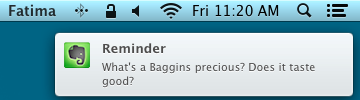
iOSでは、メモの下部にある目覚まし時計アイコンをタップして、リマインダーを作成します。表示されるポップアップで[通知]をタップして、日付と時刻を選択できます。

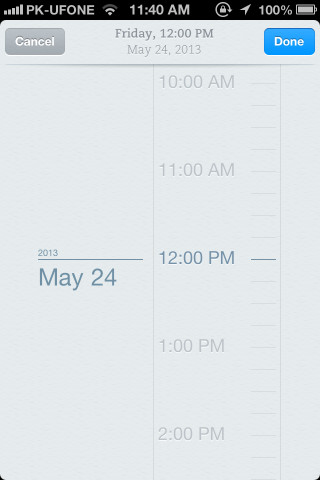
リマインダーは、ほとんど同じように表示されます他のiOSアラートも同様に削除できます。 iOSアプリで、アカウント設定>リマインダー設定からリマインダーのメール通知を有効または無効にできます。
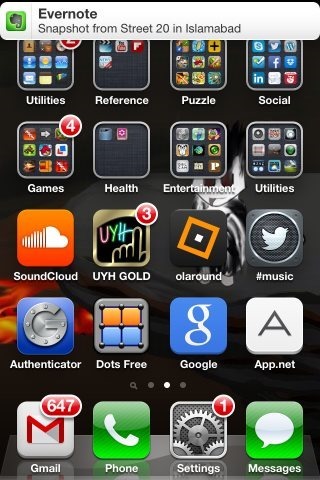
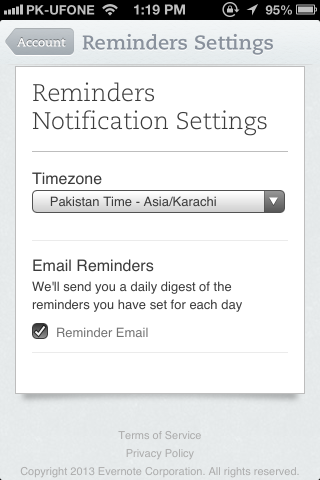
Webからのメモにリマインダーを設定するプロセスは、OS Xにメモを追加するプロセスとほとんど同じです。目覚まし時計ボタンをクリックして、日付と時刻を選択するだけです。
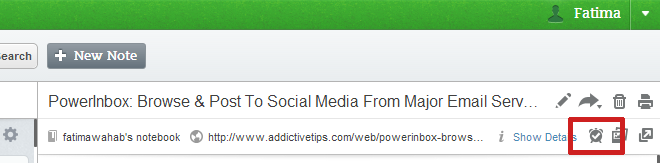
これらのリマインダーは今のところ非常に基本的です。 iOSでは、リマインダー時間は時間単位でのみ選択でき、分単位では選択できません。リマインダーは、OS Xでさえも定期的なものとして設定することはできません。願わくば、将来のアップデートでこれらの問題が修正され、WindowsとAndroidに機能が追加される可能性があります。
Evernote for Macをダウンロードする
iOS向けEvernoteをダウンロード













コメント